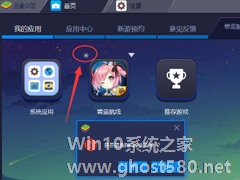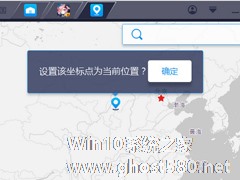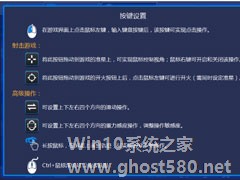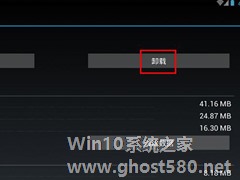-
BlueStacks蓝叠如何删除应用?BlueStacks蓝叠删除应用的操作步骤
- 时间:2024-05-06 08:49:56
大家好,今天Win10系统之家小编给大家分享「BlueStacks蓝叠如何删除应用?BlueStacks蓝叠删除应用的操作步骤」的知识,如果能碰巧解决你现在面临的问题,记得收藏本站或分享给你的好友们哟~,现在开始吧!
BlueStacks蓝叠如何删除应用?最近有小伙伴在问我BlueStacks蓝叠中怎样才能删除应用,不知道的小伙伴请看一下教程,小编将给大家带来BlueStacks蓝叠删除应用的操作步骤。
方法/步骤
方法一:
1、我们先打开蓝叠安卓模拟器,然后在其右下角的位置找到“删除应用”;
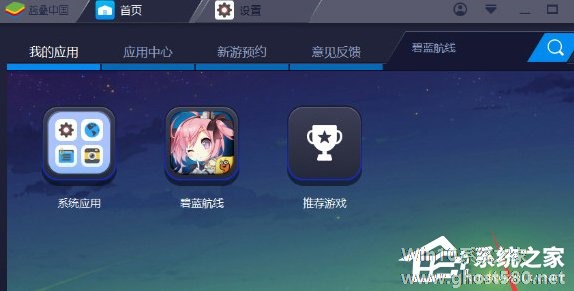
2、然后我们点击它后你会发现在我们安装应用的左上角出现了一个叉号,点击这个叉号就可以将该应用卸载掉了;
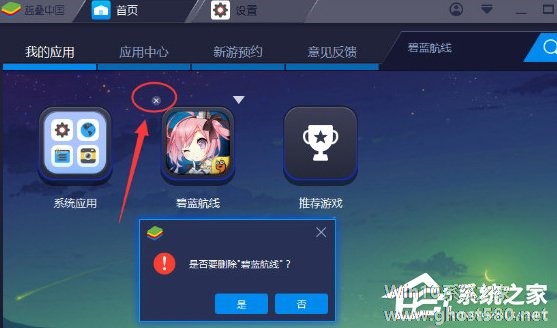
3、或者我们长按一个应用的图标,也会出现这个叉号。
方法二:
1、先在蓝叠安卓模拟器界面打开“系统应用”,然后在“系统应用”中打开“设置”;
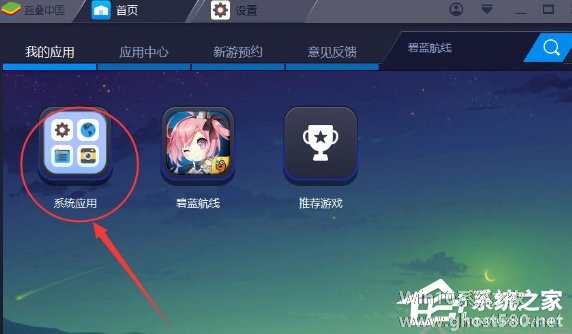
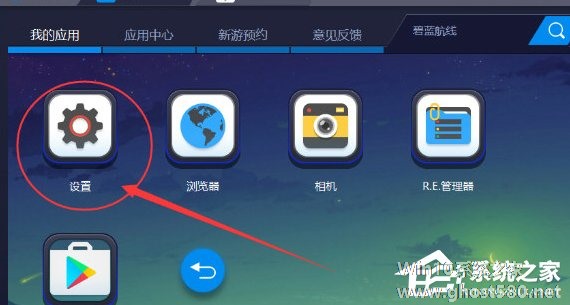
2、然后接着在“设置”界面再打开“应用”;
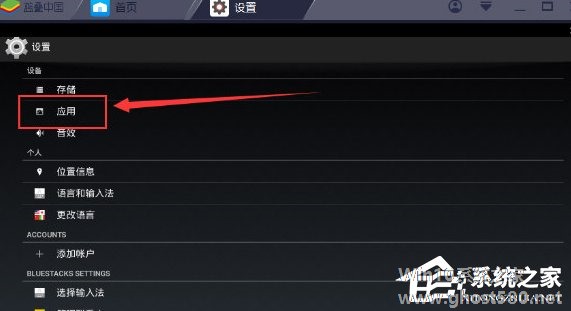
3、这时来到“应用”界面后就可以看到我们安装的所有应用了,点击想要删除的应用,之后在弹出的窗口中点击“卸载”即可。如下图所示:
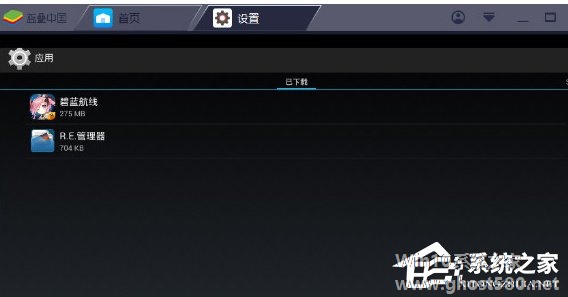
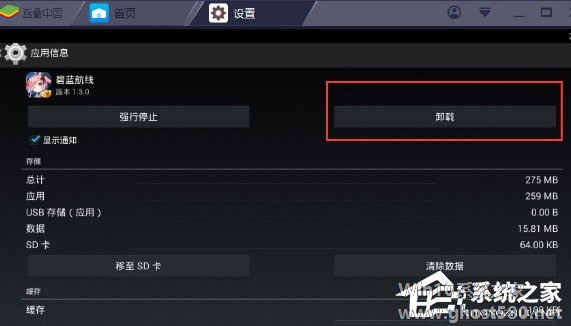
以上就是BlueStacks蓝叠删除应用的操作步骤啦,大家都学会了吗?还想了解更多的软件教程请关注系统之家。
以上就是关于「BlueStacks蓝叠如何删除应用?BlueStacks蓝叠删除应用的操作步骤」的全部内容,本文讲解到这里啦,希望对大家有所帮助。如果你还想了解更多这方面的信息,记得收藏关注本站~
Win10系统之家wWw.gHoSt580.net*文章,不得自行转载,违者必追究!
相关文章
-
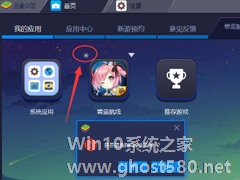
BlueStacks蓝叠如何删除应用?BlueStacks蓝叠删除应用的操作步骤
BlueStacks蓝叠如何删除应用?最近有小伙伴在问我BlueStacks蓝叠中怎样才能删除应用,不知道的小伙伴请看一下教程,小编将给大家带来BlueStacks蓝叠删除应用的操作步骤。
方法/步骤
方法一:
1、我们先打开蓝叠安卓模拟器,然后在其右下角的位置找到“删除应用”;
2、然后我们点击它后你会发现在我们安装应用的左上角出现了... -
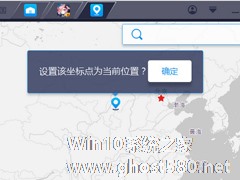
BlueStacks蓝叠如何虚拟定位?BlueStacks蓝叠虚拟定位的操作步骤
BlueStacks蓝叠是市面上兼容性很好的安卓模拟器。不仅运行速度快而且还能进行虚拟定位,那么如何才能虚拟定位呢?下面小编就为大家介绍BlueStacks蓝叠是如何虚拟定位的。
方法/步骤
我们先打开蓝叠安卓模拟器,然后随便运行一款软件或者游戏;
然后我们在蓝叠安卓模拟器的底部就可以看到“地图定位”的功能了;
接着我们在“地图定位”界... -
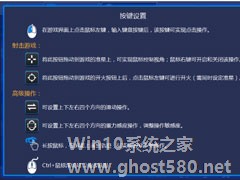
BlueStacks蓝叠如何设定游戏按键?蓝叠设定游戏按键的几个步骤
BlueStacks是一款功能非常强大的安卓模拟器,它可以在电脑上或安卓上安装别的平台的游戏、设置游戏按键、很多经典游戏都可以在BlueStacks这里玩到,那么在BlueStacks里怎么设定游戏按键呢?下面就是在BlueStacks里设定游戏按键的操作步骤,一起往下看看吧!
方法步骤
1、打开蓝叠安卓模拟器(Bluestacks),然后随便打开一款手游;<... -
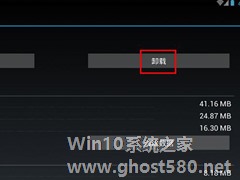
逍遥安卓模拟器如何删除应用?逍遥安卓模拟器删除应用的操作步骤
逍遥安卓模拟器如何删除应用?最近有小伙伴问我想要在逍遥安卓模拟器上删除应用应该怎么办?不会的小伙伴请看以下教程,小编将给你们带来逍遥安卓模拟器删除应用的具体操作步骤。
方法/步骤
方法一、
1、先长按需要删除的应用,在出现的功能列表中点击“应用卸载”。
2、然后在出现的“要卸载此应用吗?”提示框中点击“确定”即可。
方法二、...